我们在使用 投影仪的时候,可以很好很方便的去进行一些会议的处理,但是在使用投影仪的时候,也有用户们表示win10系统下投影无法 铺满全屏,字体也细小,这个问题需要怎么去解决呢,快来看看详细的解决方案吧~
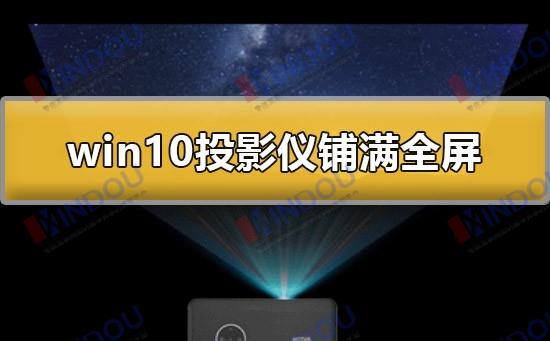
1、按下 【Win】+【P】打开投影设置后,选择 【复制或者扩展】选项,完成投影设置。

2、如果投影成功了屏幕没有铺满的话,我们从开始菜单进入设置,选择 【系统】。
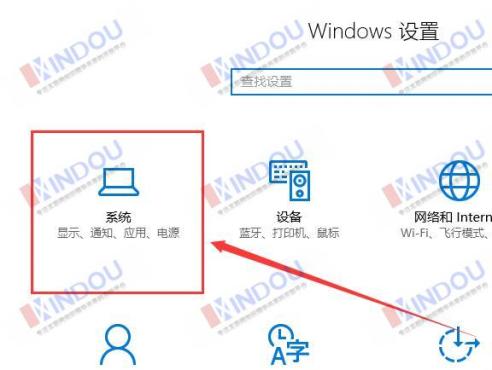
3、然后我们能够在显示选项的底部找到 【高级显示设置】,点击进入。
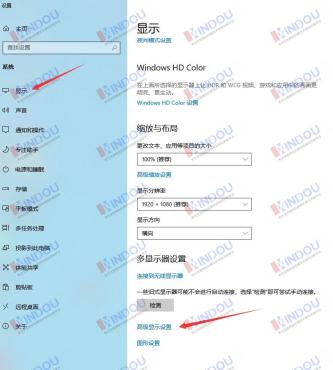
4、 【选择显示器】这个位置点开选择投影仪的显示选项,点击底部的 【显示适配器属性】。
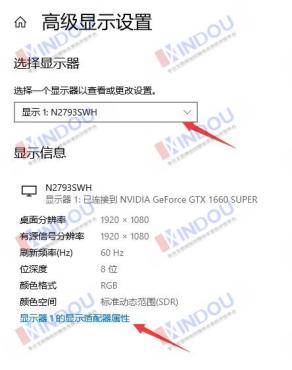
5、然后在弹出的属性窗口中,我们去选择此项 【列出所有模式】。
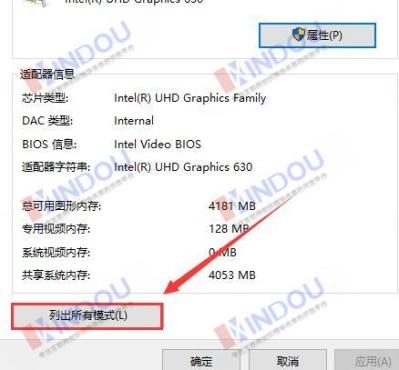
6、然后我们可以一个个的进行调试,一般投影仪的设置是1024x768,调试完成后,选择 【确定】,窗口自动关闭。
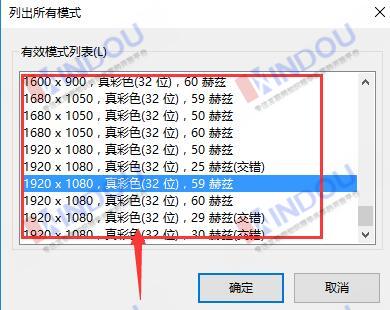
7、现在进行最关键的一步,完成设置后这个窗口必须先点击应用,在点击确定。

未经允许不得转载作者:
星渡,
转载或复制请以
超链接形式
并注明出处
星渡技术网 。
原文地址:
《
win10系统下投影仪无法铺满全屏解决案例》
发布于
2024-10-20
1,本站所有资源来源于用户上传和网络,不代表本站立场,如有侵权请邮件联系站长!
2,本站教程和软件分享目的仅供大家学习和交流,请不要用于商业用途,下载后请于24小时后删除!
3,如有链接无法下载,请联系站长处理!邮箱:xixd123@qq.com
4,特别声明:所有软件仅供参考学习,不提供技术支持。
5,如果您喜欢该程序,请支持正版,购买注册,得到更好的正版服务。如有侵权请邮件与我们联系处理。敬请谅解!

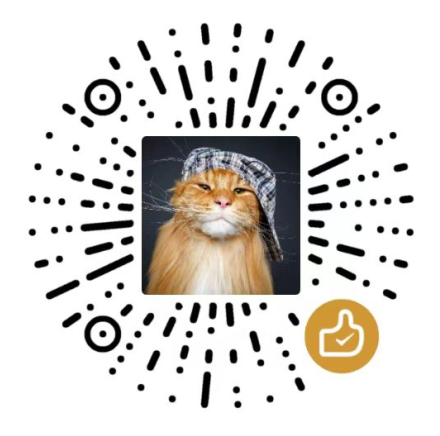

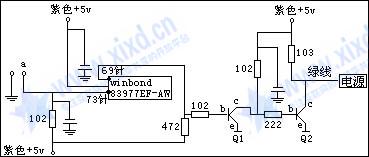









评论 抢沙发
评论前必须登录!
立即登录 注册